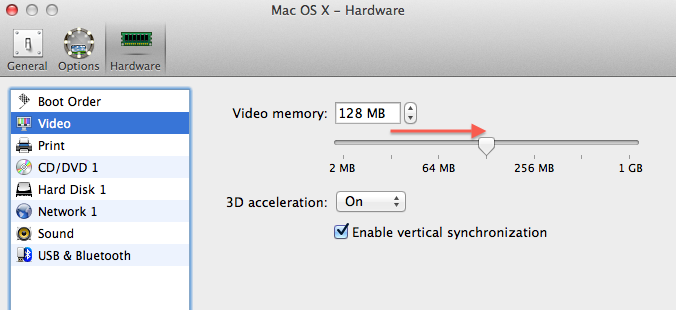以前、Parallels Desktop 8 が OS X Mavericks Developer Preview の実行をサポートするようにアップデートされたことを報告しましたが、動作方法がわからない人や簡単なチートシートが欲しい人のために、Parallels は仮想マシンで OS X Mountain Lion 上に Mavericks をインストールするための完全なガイドを公開しています。

正しく動作するには、Parallels Desktop 8 の最新アップデートを適用する必要があります。Parallels より:
現時点では、空の仮想マシンに OS X 10.9 Mavericks Developer Preview をインストールすることはサポートされていません。
ただし、既存の OS X 仮想マシンを OS X 10.9 Mavericks Developer Preview にアップグレードすることは可能です。アップグレードするには、以下の手順に従ってください。
- 仮想マシンが実行中の場合は、シャットダウンし、 「仮想マシン」 > 「スナップショットを作成」をクリックします。何か問題が発生した場合、変更をロールバックできます。
- 仮想マシン > 構成 > ハードウェア > ビデオをクリックし 、ビデオ メモリを 128 MB に設定します。
-
準備ができたら、仮想マシンを起動し、OS X 10.9 Mavericks Developer Preview をダウンロードします。
-
インストール ファイルをダブルクリックし、画面の指示に従います。
これですべてです。少しの時間と運があれば、すぐに Mountain Lion インストールで Mavericks を起動して実行できるようになります。
さらに役立つヒントについては、「ハウツー」カテゴリにアクセスして、チュートリアルの完全なコレクションをご覧ください。